Lasketun kentän lisääminen Excelin pivot-taulukkoon

Tutustu, kuinka voit lisätä lasketun kentän Excelin pivot-taulukkoon ja laskea myynnistä syntyviä palkkioita tehokkaasti.
Jos tiedät taustalla olevan perusjoukon varianssin tai keskihajonnan, voit laskea z-testin arvot Excelissä Data Analysis -apuohjelman avulla. Voit tyypillisesti työskennellä z-testiarvojen kanssa laskeaksesi luottamustasoja ja -välit normaalisti jakautuneille tiedoille. Voit tehdä tämän seuraavasti:
Voit valita z-testityökalun napsauttamalla Data-välilehden Data Analysis -komentopainiketta.
Kun Excel näyttää Data Analysis -valintaikkunan, valitse z-Test: Two Sample for Means -työkalu ja napsauta sitten OK.
Excel näyttää sitten z-Test: Two Sample for Means -valintaikkunan.
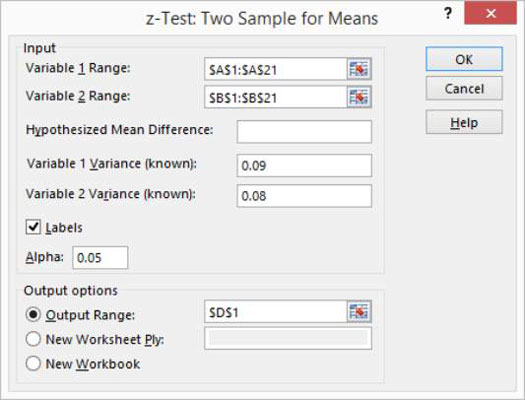
Tunnista näytearvot Muuttujan 1 alue- ja Muuttujan 2 alue -tekstikentissä kertomalla Excelille, mille laskentataulukon alueille olet tallentanut nämä kaksi näytettä.
Voit kirjoittaa alueen osoitteen tekstikenttiin tässä tai voit napsauttaa tekstiruutua ja valita sitten alueen napsauttamalla ja vetämällä. Jos muuttujaalueen ensimmäisessä solussa on nimiö ja sisällytät tunnisteen alueen valintaasi, valitse Tunnisteet-valintaruutu.
Käytä Hypotesized Mean Difference -tekstiruutua ilmoittaaksesi, oletko keskiarvojen yhtä suuri.
Jos uskot, että näytteiden keskiarvot ovat yhtä suuret, kirjoita tähän tekstiruutuun 0 (nolla) tai jätä tekstikenttä tyhjäksi. Jos oletat, että keskiarvot eivät ole samat, syötä ero.
Käytä Muuttujan 1 varianssi (Tunnettu) ja Muuttujan 2 Varianssi (Tunnettu) -tekstiruutuja määrittääksesi populaatiovarianssin ensimmäiselle ja toiselle otokselle.
Ilmoita Alfa-tekstikentässä z-testilaskelman luottamustaso.
Luottamustaso on välillä 0 ja 1. Oletuksena luottamustaso on 0,05 (vastaa 5 prosentin luottamustasoa).
Ilmoita Output Options -osiossa, minne z-testityökalun tulokset tulee tallentaa.
Jos haluat sijoittaa z-testin tulokset olemassa olevan laskentataulukon alueelle, valitse Output Range -valintanappi ja määritä sitten alueen osoite Output Range -tekstiruudussa. Jos haluat sijoittaa z-testin tulokset jonnekin muualle, käytä jotakin muista vaihtoehdoista.
Napsauta OK.
Excel laskee z-testin tulokset. Tässä ovat z-testin tulokset Two Sample for Means -testistä. Z-testin tulokset osoittavat kunkin tietojoukon keskiarvon, varianssin, havaintojen lukumäärän, oletetun keskimääräisen eron, z-arvon ja todennäköisyysarvot yksi- ja kaksipyrstötesteille.
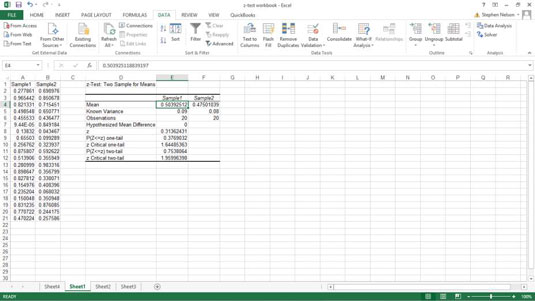
Tutustu, kuinka voit lisätä lasketun kentän Excelin pivot-taulukkoon ja laskea myynnistä syntyviä palkkioita tehokkaasti.
Opi käyttämään Microsoft Teamsia: verkkopohjaista sovellusta, asiakkaana kannettavalla tietokoneella tai pöytätietokoneella tai Teams-mobiilisovellusta älypuhelimella tai tabletilla.
Kuinka estää Microsoft Wordia avaamasta tiedostoja vain luku -tilassa Windowsissa Microsoft Word avaa tiedostot vain luku -tilassa, jolloin niiden muokkaaminen on mahdotonta? Älä huoli, menetelmät ovat alla
Virheiden korjaaminen virheellisten Microsoft Word -asiakirjojen tulostuksessa. Virheet tulostettaessa Word-asiakirjoja, joissa on muuttuneet fontit, sotkuiset kappaleet, puuttuva teksti tai kadonnut sisältö ovat melko yleisiä. Älä kuitenkaan
Jos olet piirtänyt PowerPoint-dioihin esityksen aikana kynää tai korostuskynää, voit tallentaa piirustukset seuraavaa esitystä varten tai poistaa ne, jotta seuraavan kerran näytät ne. Aloitat puhtailla PowerPoint-dioilla. Pyyhi kynä- ja korostuskynäpiirrokset noudattamalla näitä ohjeita: Pyyhi rivit yksi kerrallaan […]
Tyylikirjasto sisältää CSS-tiedostoja, Extensible Stylesheet Language (XSL) -tiedostoja ja kuvia, joita käyttävät ennalta määritetyt sivupohjat, sivuasettelut ja säätimet SharePoint 2010:ssä. CSS-tiedostojen etsiminen julkaisusivuston tyylikirjastosta: Valitse Sivuston toiminnot→ Näytä Kaikki sivuston sisältö. Sivuston sisältö tulee näkyviin. Style-kirjasto sijaitsee […]
Älä hukuta yleisöäsi jättimäisillä numeroilla. Microsoft Excelissä voit parantaa koontinäyttöjesi ja raporttiesi luettavuutta muotoilemalla numerot näyttämään tuhansia tai miljoonia.
Opi käyttämään SharePointin sosiaalisen verkostoitumisen työkaluja, joiden avulla yksilöt ja ryhmät voivat kommunikoida, tehdä yhteistyötä, jakaa ja pitää yhteyttä.
Juliaanisia päivämääriä käytetään usein valmistusympäristöissä aikaleimana ja pikaviitteenä eränumerolle. Tämän tyyppisen päivämääräkoodauksen avulla jälleenmyyjät, kuluttajat ja huoltoedustajat voivat tunnistaa tuotteen valmistusajankohdan ja siten tuotteen iän. Julian-päivämääriä käytetään myös ohjelmoinnissa, armeijassa ja tähtitiedessä. Erilainen […]
Voit luoda verkkosovelluksen Access 2016:ssa. Mikä verkkosovellus sitten on? No, verkko tarkoittaa, että se on verkossa, ja sovellus on vain lyhenne sanoista "sovellus". Mukautettu verkkosovellus on online-tietokantasovellus, jota käytetään pilvestä selaimen avulla. Rakennat ja ylläpidät verkkosovellusta työpöytäversiossa […]








